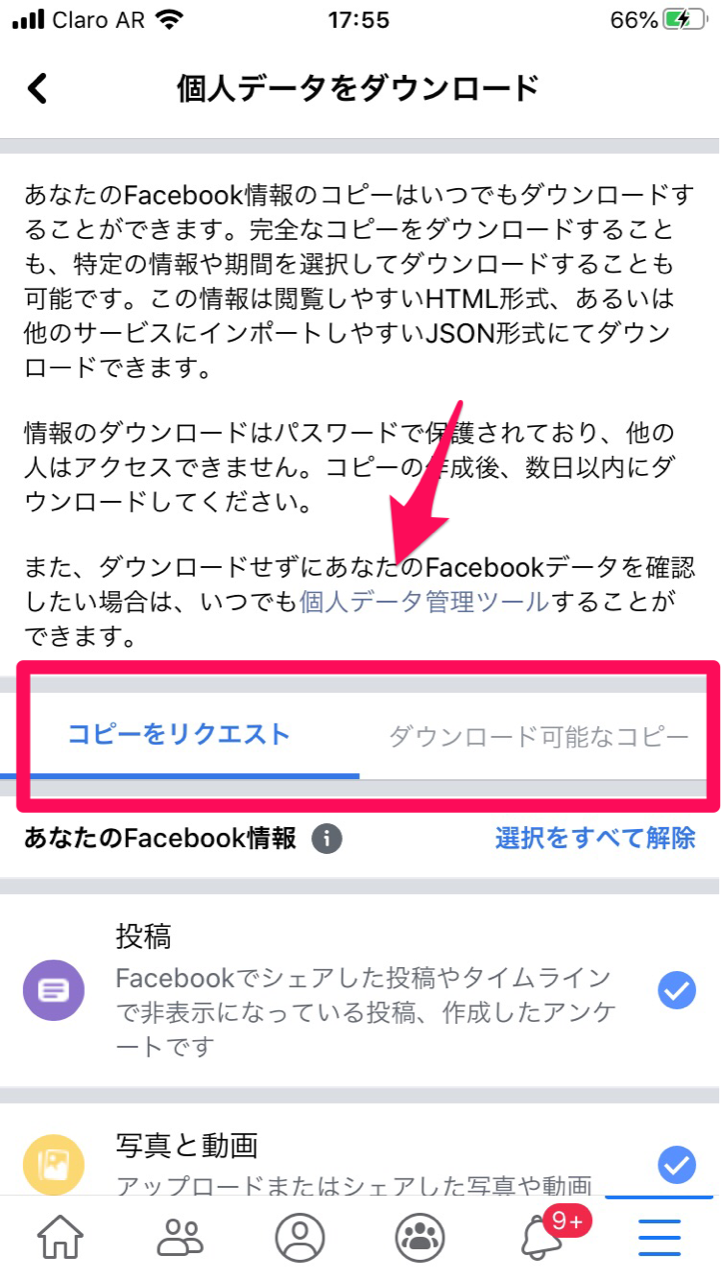【Facebook】アカウントを削除したい!利用解除との違いは?
Contents[OPEN]
【Facebook】アカウントの完全に削除・退会する
では、どのようにFacebookアカウントを削除するのでしょうか。
スマホとPCからFacebookアカウントを削除する手順を解説します。
【iPhone・Android】退会方法は?
まずiPhoneやAndroid端末で、Facebookアカウントを削除する手順を説明します。
iPhoneまたはAndroid端末のFacebookアプリを開き、ホーム画面下部にある「≡」をタップしましょう。
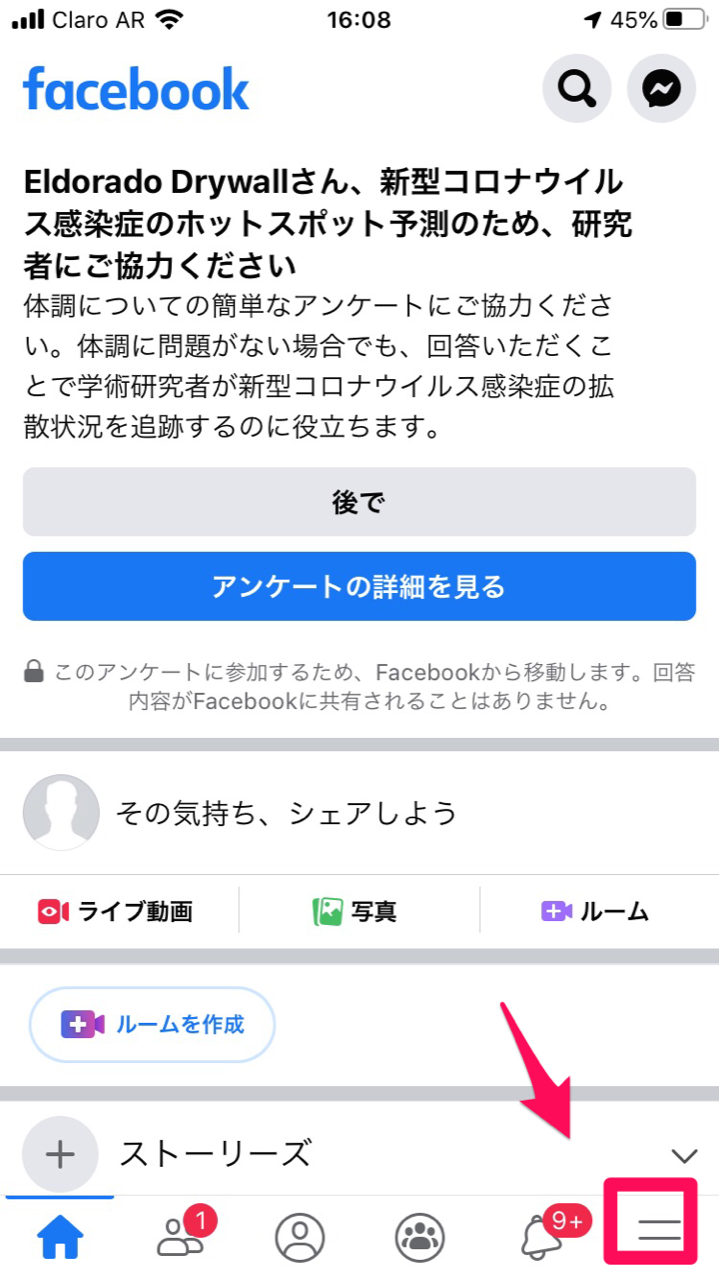
「設定とプライバシー」をタップします。
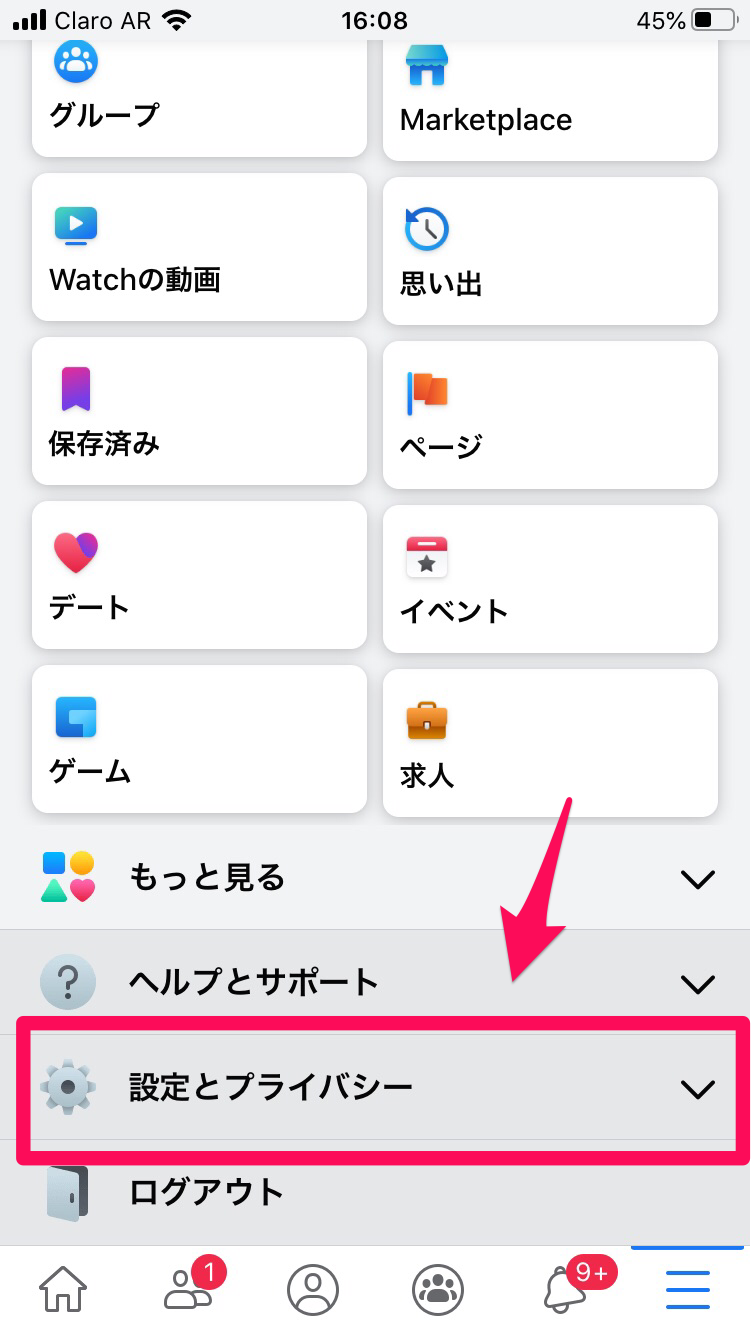
「設定」をタップしましょう。
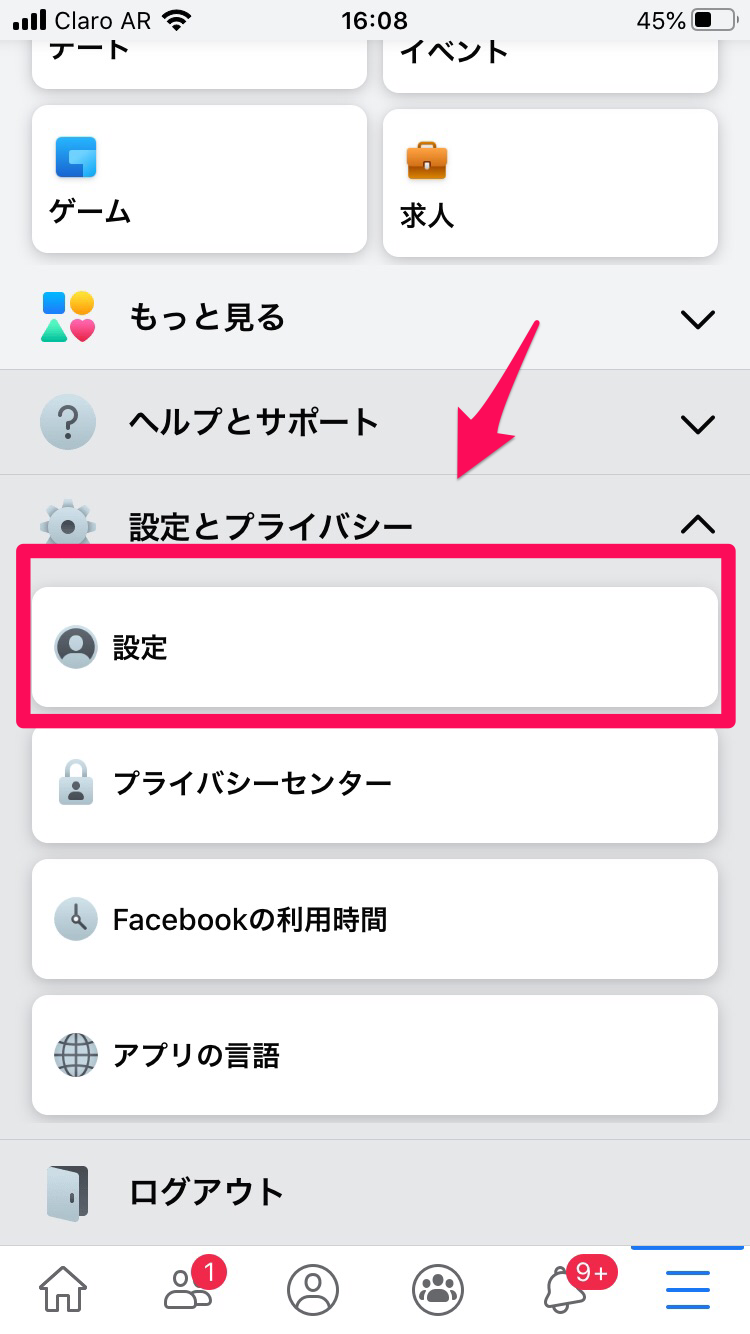
「あなたのFacebook情報」にある「アカウントの所有者とコントロール」をタップします。
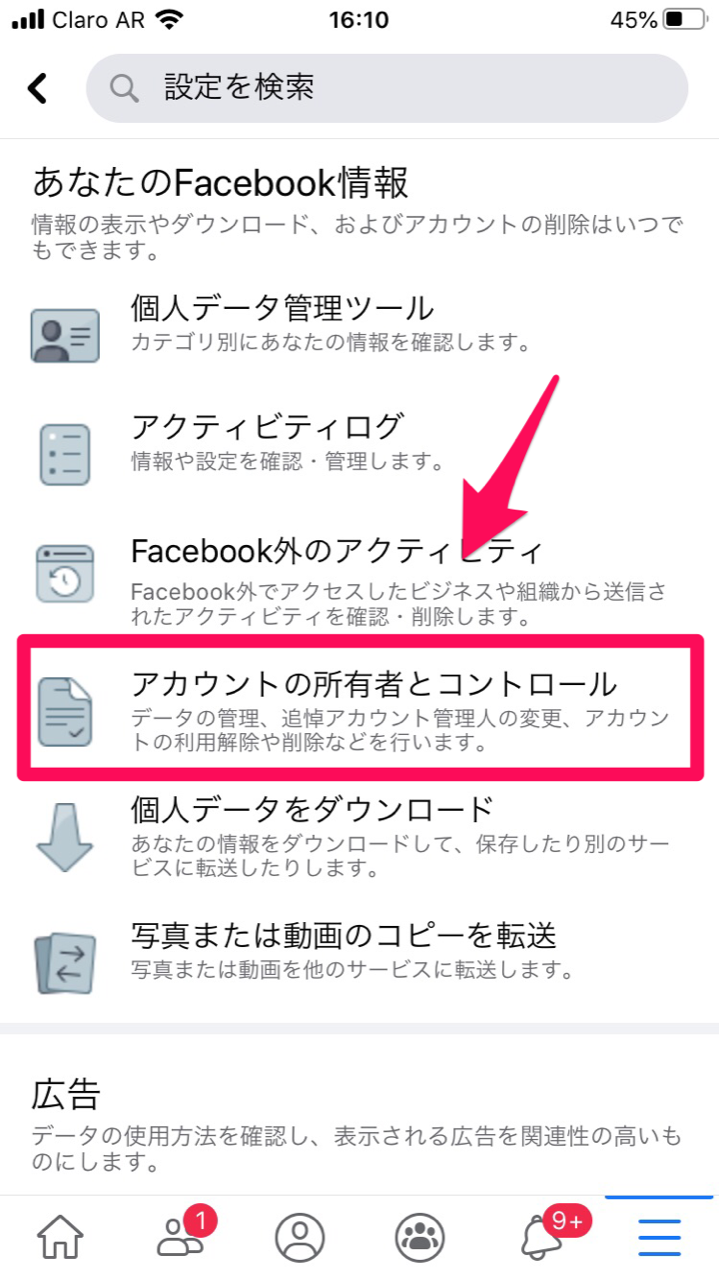
「アカウントの利用解除と削除」をタップします。
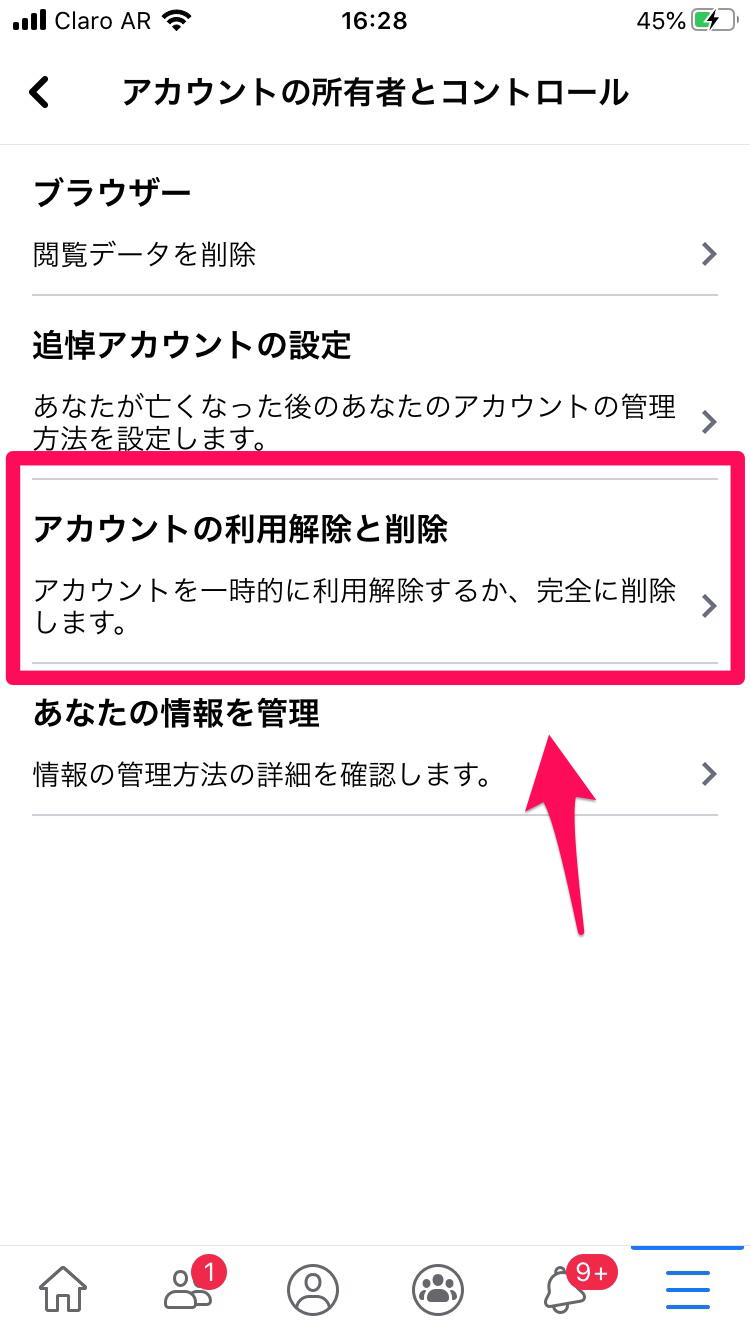
「アカウントの削除」にチェックを入れ「アカウントの削除へ移動」をタップしましょう。
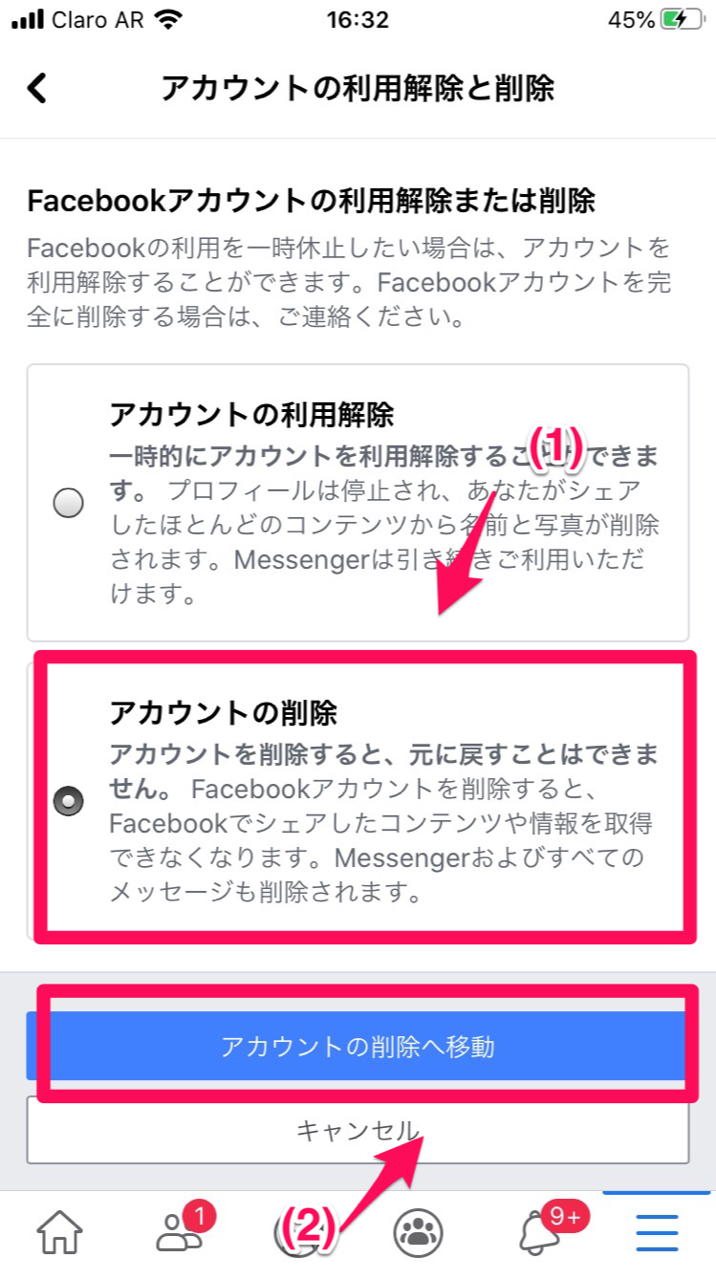
「アカウントの削除へ移動」をタップします。
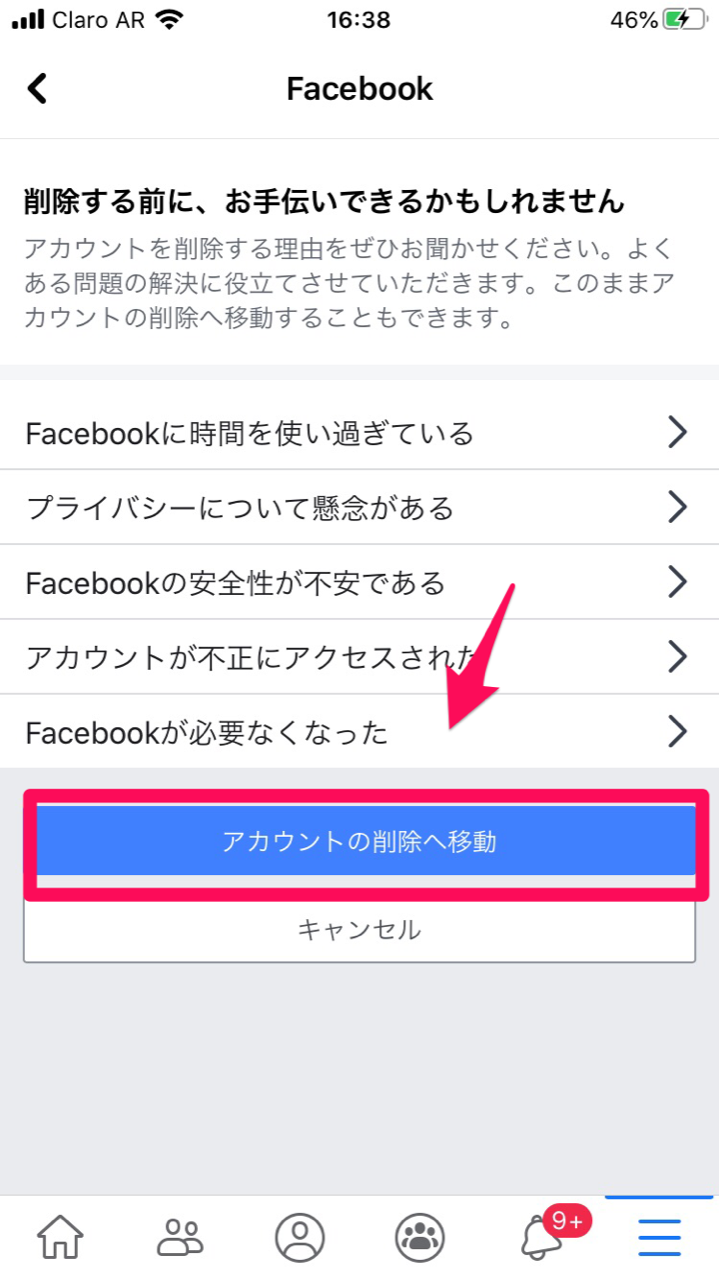
「アカウントを削除」をタップしましょう。
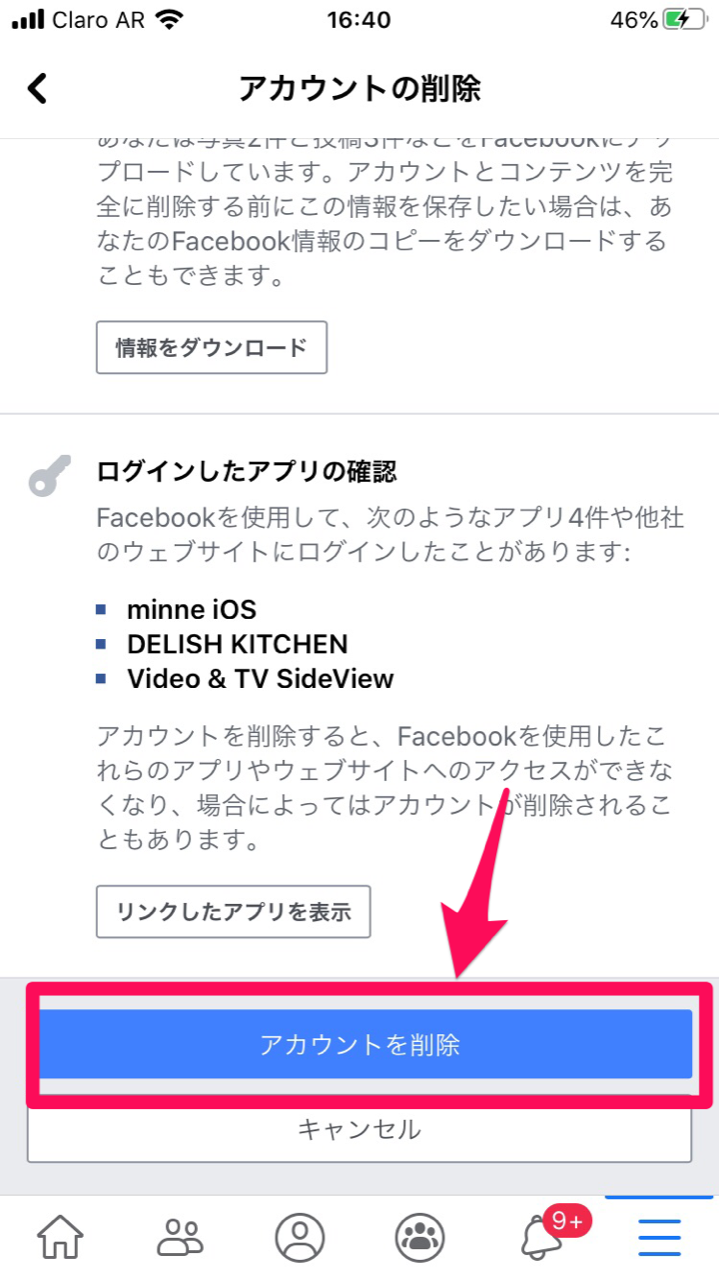
本人確認の画面になるので、パスワードを入力しましょう。その後「次へ」をタップします。
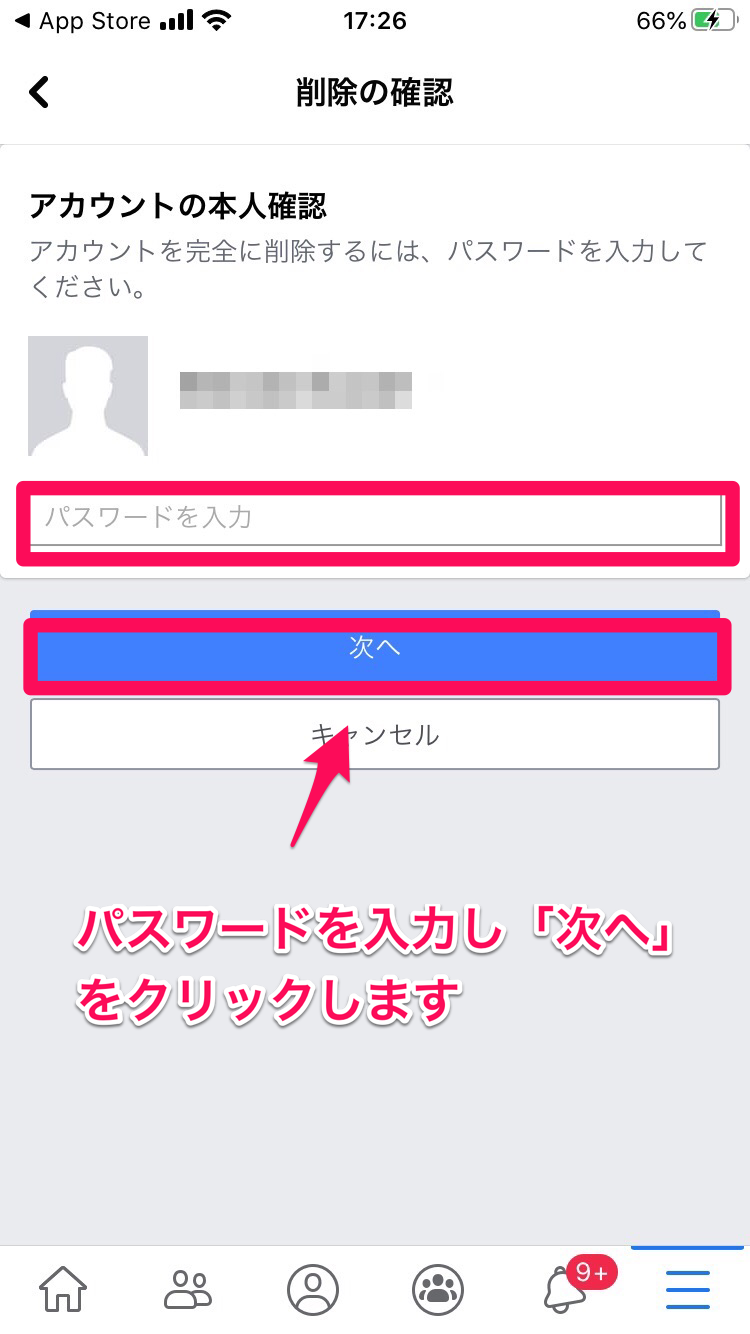
アカウントを削除」をタップして削除完了です。
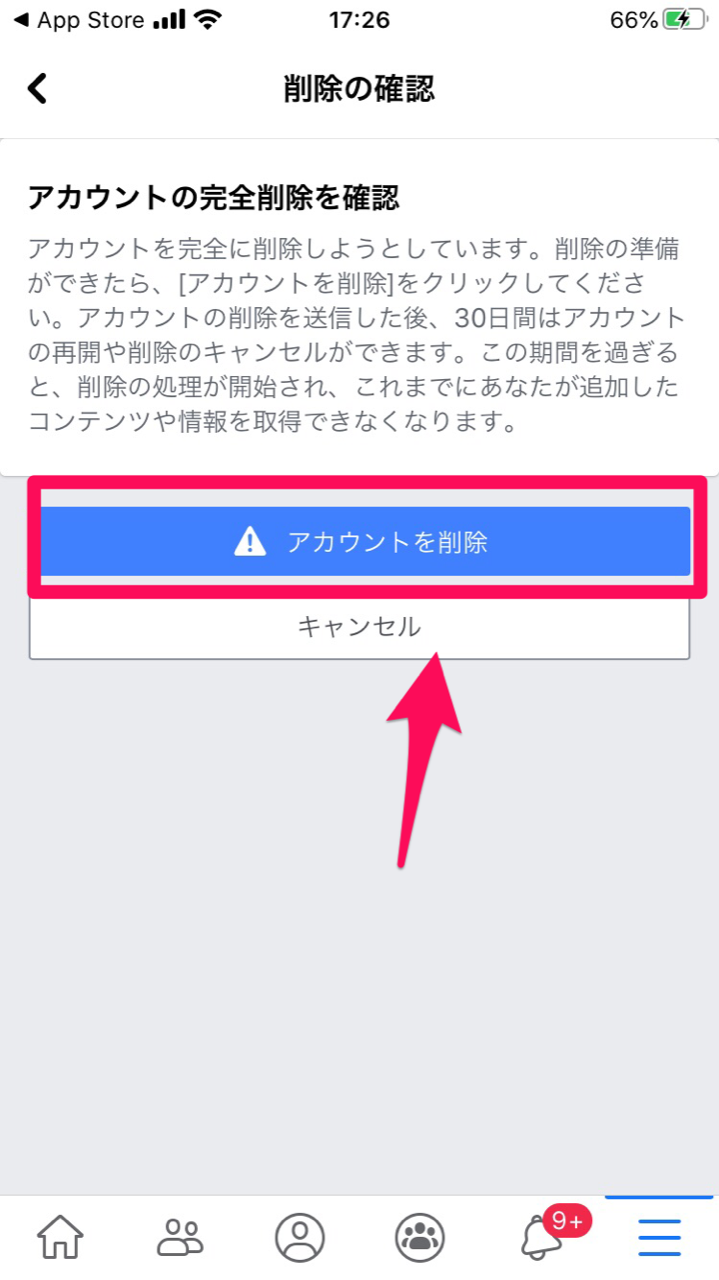
【PC】アカウントを完全に削除する
次に、PCのブラウザからFacebookアカウントを削除する手順を説明します。
まずブラウザからFacebookを開き、「∇」をクリックし「設定とプライバシー」→「設定」にすすみましょう。
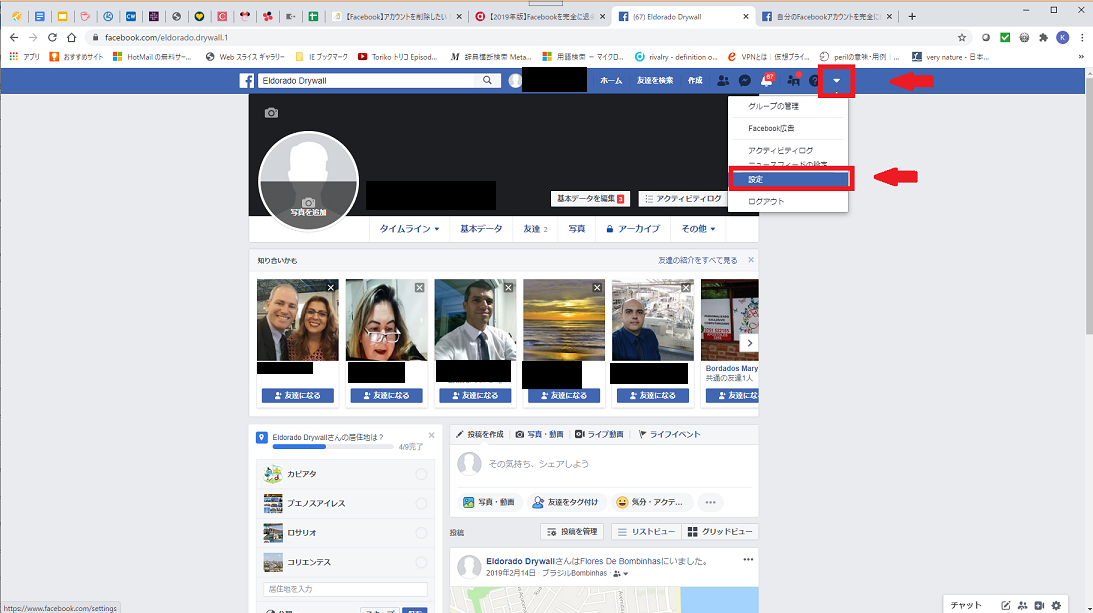
「あなたのFacebook情報」をクリックします。
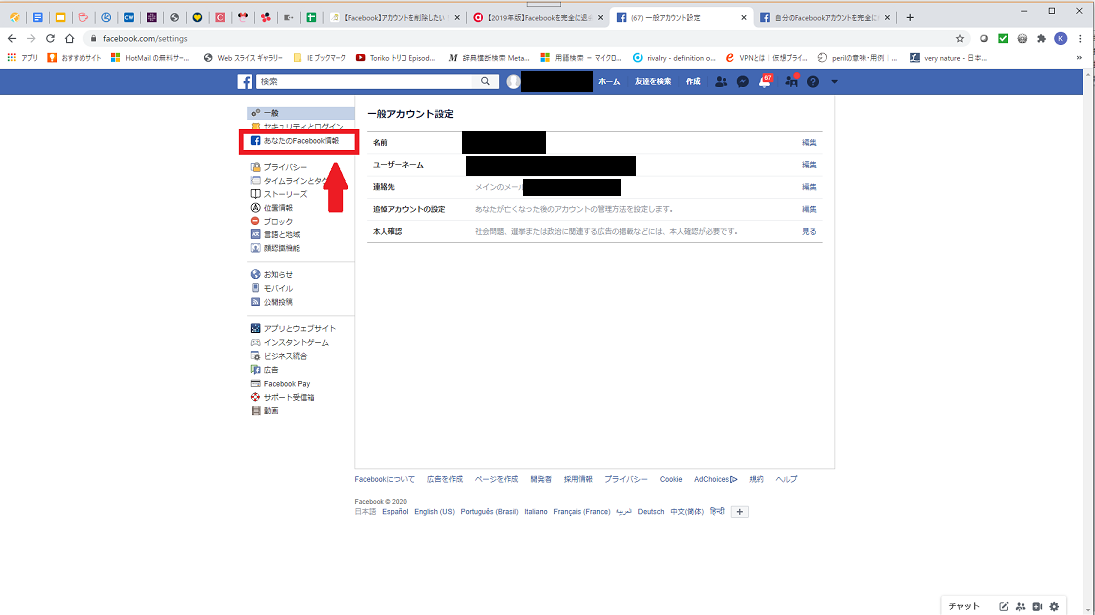
「アカウントの利用解除と削除」をクリックします。
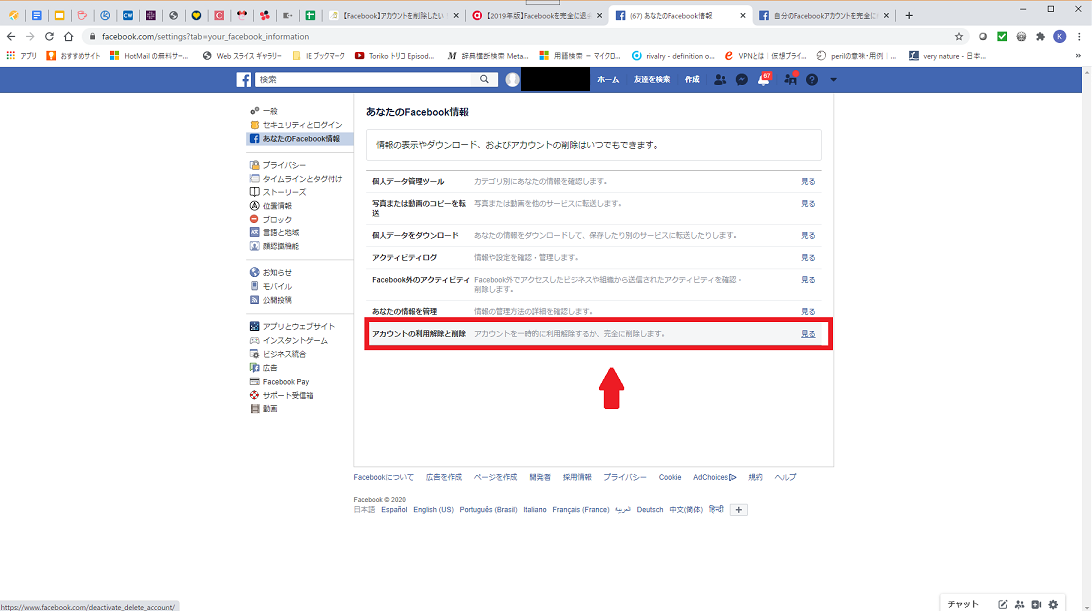
「アカウントを完全に削除」をクリックしましょう。
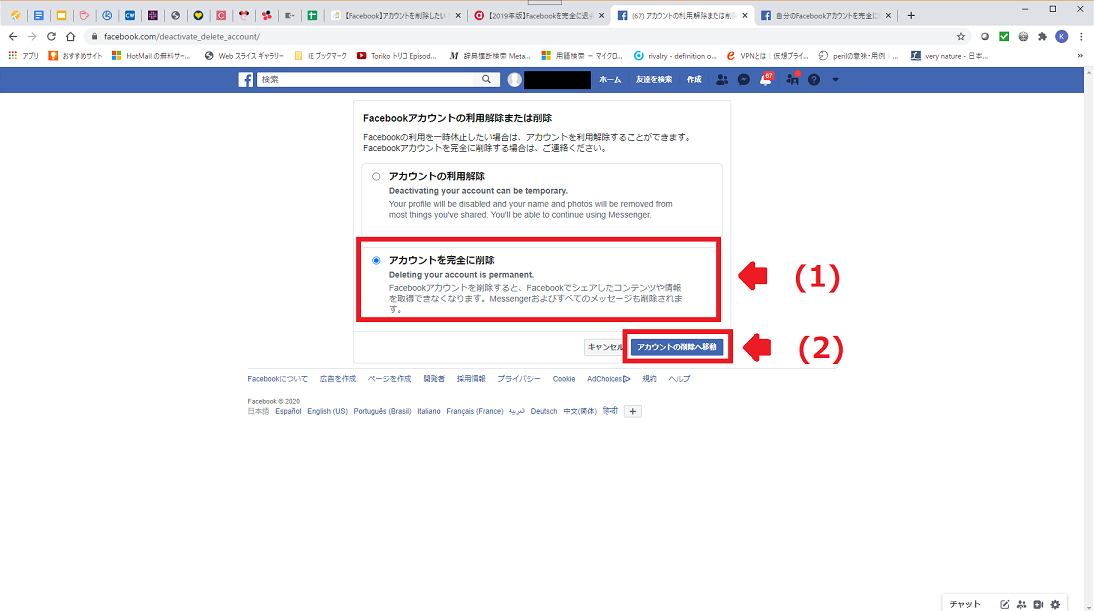
「アカウントを削除」をクリックすれば削除完了です。
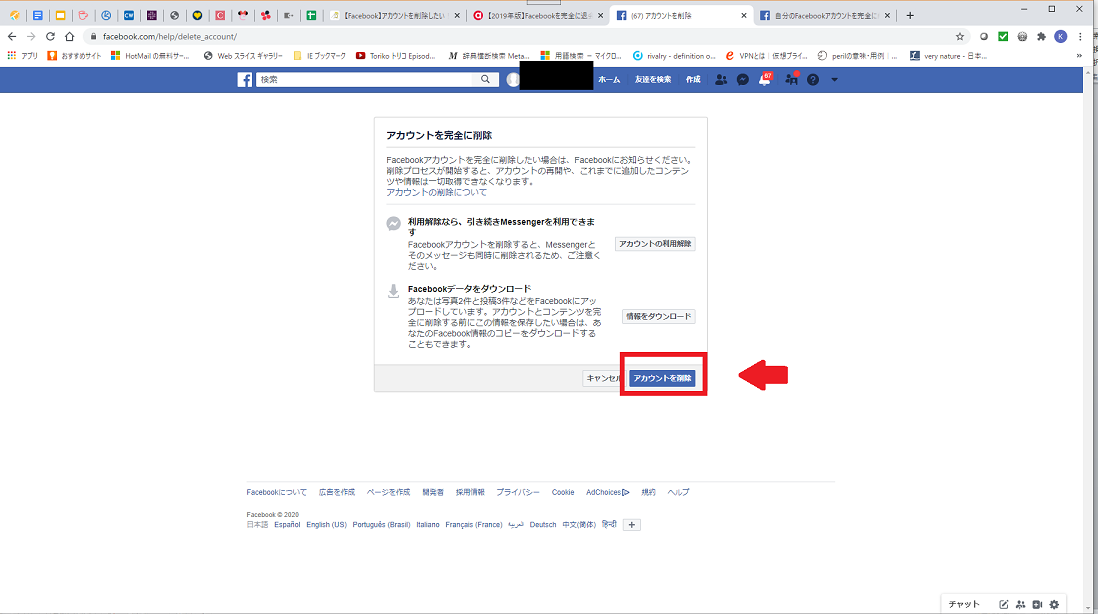
誤ってログインしてしまったら
Facebookアカウントを完全に削除してから誤ってログインしてしまっても、削除を続行できます。
ログインすると「Facebookを続行するか」「ログアウト」かの2つの選択肢が表示されます。
完全削除を実行したい場合は「ログアウト」をクリックしてFacebookを閉じます。これで30日後にアカウントは完全に削除されますよ。
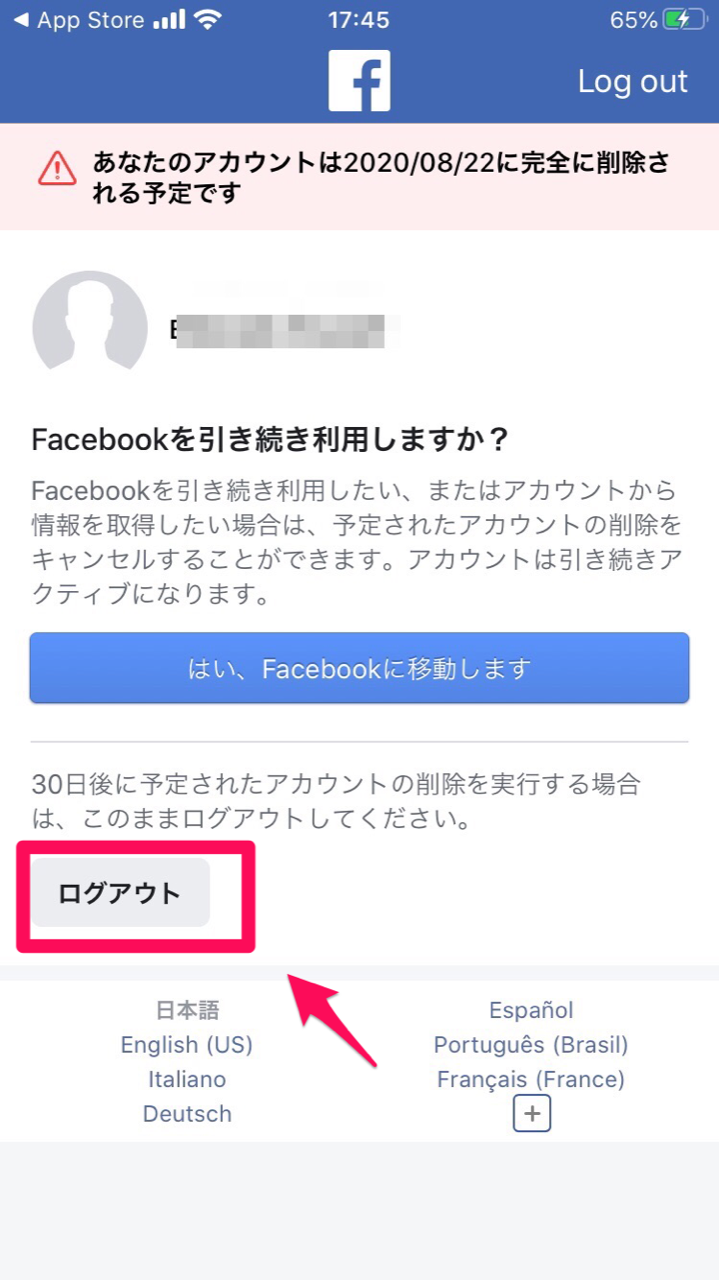
データはダウンロードできる
Facebookアカウントにある写真、動画、投稿、プロフィールなどのデータは、完全削除前にダウンロードをして保存できます。
いつか思い出を振り返るためにも、退会する前には、Facebookにアップした写真を手元に保存しておきましょう。
スマホで行う場合の手順は、以下のとおりです。
Facebookアプリを開き「≡」をタップしましょう。
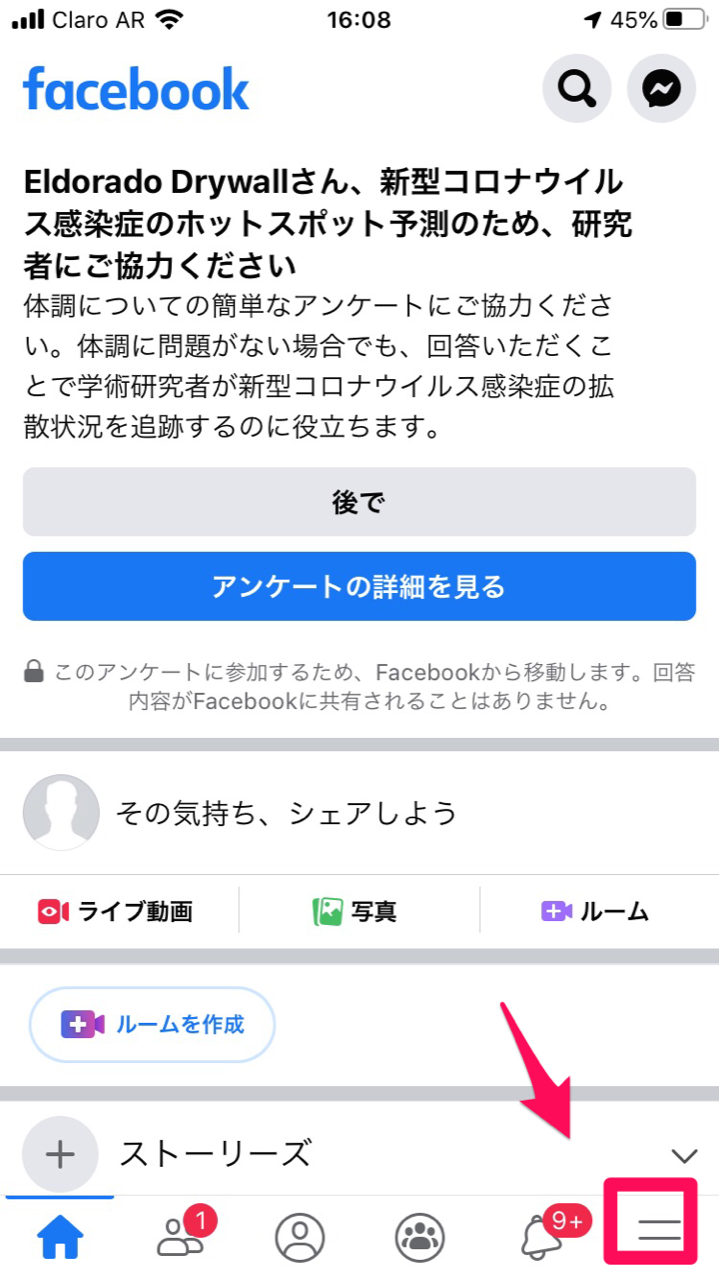
「設定とプライバシー」をタップします。
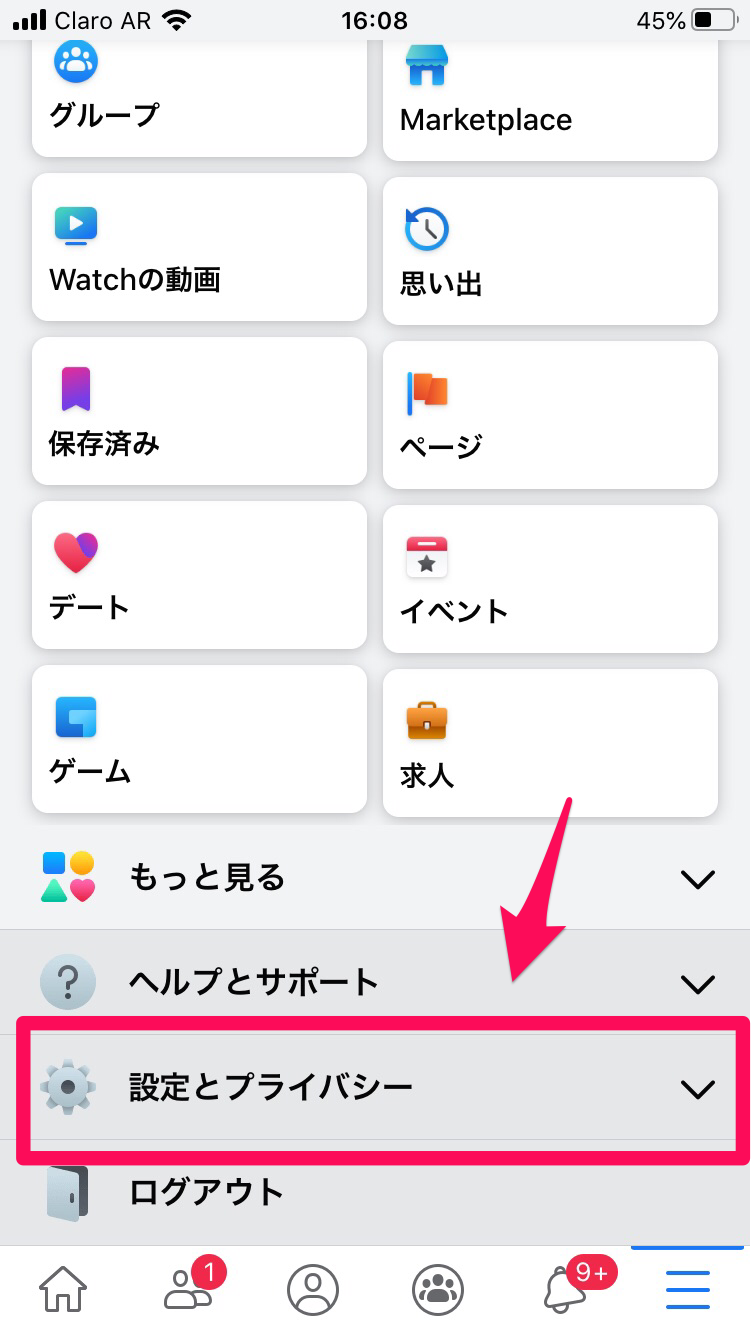
「設定」をタップしましょう。
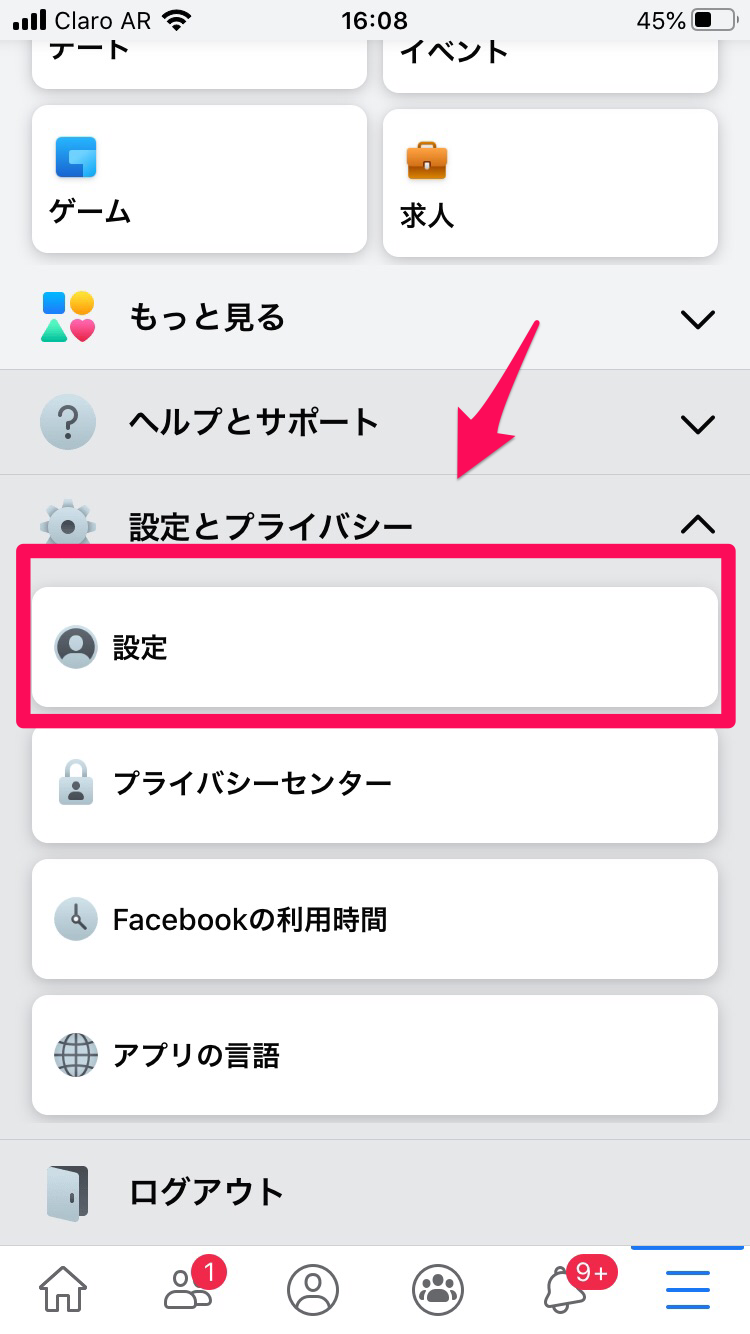
「あなたのFacebook情報」にある「個人データをダウンロード」をタップします。
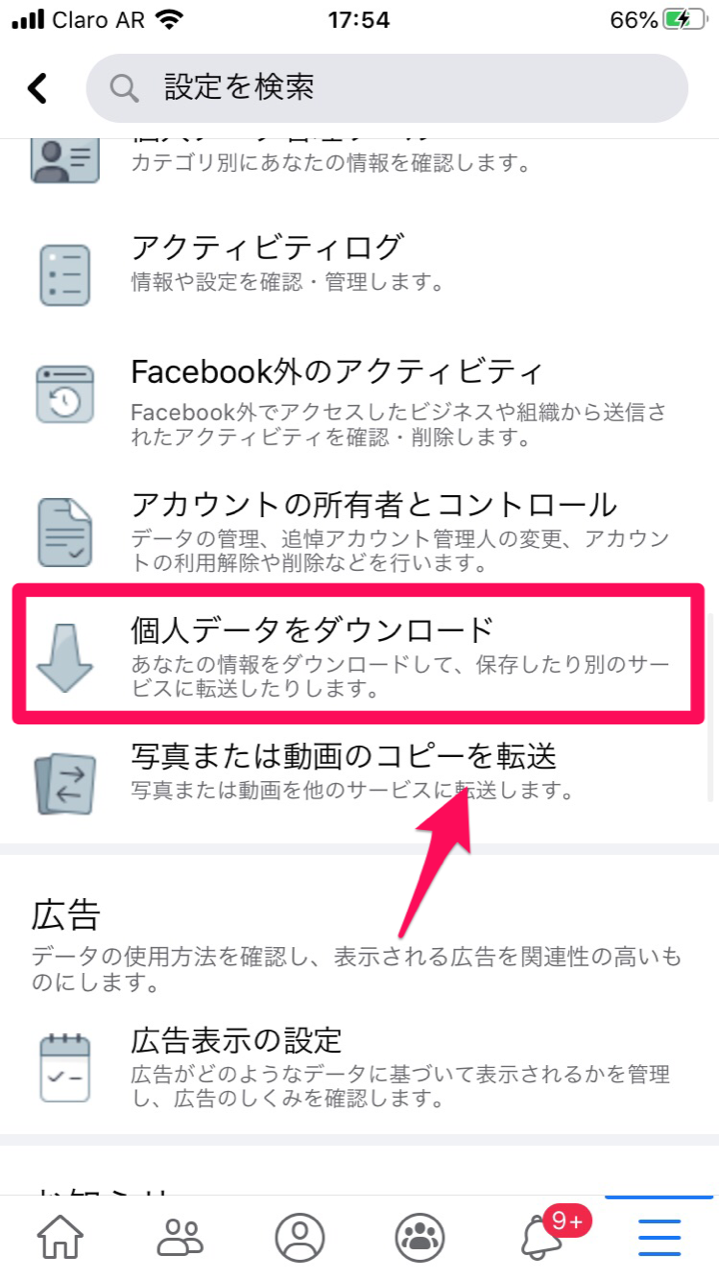
次の画面でコピーのリクエスト、そしてデータのダウンロードを行います。